مەزمۇن جەدۋىلى
گرافىك لايىھىلەشتە خەت بېسىش ناھايىتى چوڭ ، شۇڭا سىز مەقسەتلىك ھالدا تېكىستنى قاپلىمىسىڭىز ياكى سەنئەتنىڭ بىر قىسمى سۈپىتىدە ھەرپلەر ئارىسىدا بوشلۇق ھاسىل قىلمىسىڭىز ، ھەر قانداق تېكىستنىڭ ئوقۇشچانلىقىغا كاپالەتلىك قىلىش تولىمۇ مۇھىم.
خەت نۇسخىسىنىڭ تاللىشىغا ئاساسەن ، بەزىدە بەزى سۆزلەرنى ياخشى ئوقۇمايدۇ. مانا بۇ بىر مۇكەممەل مىسال ، ئۇ «كېرىڭ» ياكى «كەممىڭ» مۇ؟ قاراڭ ، «r» ھەرپى «n» ھەرىپىگە بەك يېقىن ، ئۇمۇ «m» ھەرىپىگە ئايلىنىدۇ.
بۇ ئەھۋالدا ، ئىككى ھەرپنىڭ ئارىسىغا ئازراق بوشلۇق قوشساق ياخشى بولاتتى ، شۇنداقمۇ؟ ھەمدە ئىككى ئايرىم ھەرپ / ھەرپ ئارىسىدىكى بوشلۇقنى تەڭشەش جەريانى kerning دەپ ئاتىلىدۇ.
بۇ دەرسلىكتە ، مەن سىزگە Adobe Illustrator دىكى ھەرپ / ھەرپ ئارىلىقىنى قوشۇش ياكى ئازايتىشنىڭ ئۈچ ئاسان ئۇسۇلىنى كۆرسىتىپ ئۆتىمەن.
مەزمۇن جەدۋىلى [show]
- Adobe Illustrator دىكى Kerning نى تەڭشەشنىڭ 3 ئۇسۇلى
- 1-ئۇسۇل: ھەرپ-بەلگە تاختىسى
- 2-ئۇسۇل: كۇنۇپكا تاختىسى تېزلەتمىسىنى ئىشلىتىش
- 3-خىل ئۇسۇل: سېزىمچان تىپ قورالىنى ئىشلىتىش
- سوئاللار
- مېغىز بىلەن ئىز قوغلاشنىڭ قانداق پەرقى بار؟
- نېمىشقا kerning نىڭ پايدىسى بارمۇ؟
ئەسكەرتىش: بۇ دەرسلىكتىكى بارلىق ئېكران كۆرۈنۈشلىرى Adobe Illustrator CC 2022 Mac نەشرىدىن ئېلىندى. Windows ياكى باشقا نەشرى ئوخشىمايدۇ. ئەگەر Windows دا كۇنۇپكا تاختىسى تېزلەتمىسىنى ئىشلىتىۋاتقان بولسىڭىز ، ئۇنى ئۆزگەرتىڭ بۇيرۇق ئاچقۇچ Ctrl كۇنۇپكىسى ۋە تاللاش Alt كۇنۇپكىسى.
1-ئۇسۇل: ھەرپ تاختىسى ئارقىلىق
بەلگە تاللاش ھەرپ تاختىسىدىكى خەت چوڭلۇقى ئاستىدا. ئەگەر سىز ھەرپ تاختىسىنى تاپالمىسىڭىز ، تىپ قورالى قوزغىتىلغان بولسا ، خاسلىق تاختىسىدا ھەرپ تاختىسى كۆرۈنىدۇ.

ئەگەر ئۇ يەردە كۆرمىسىڭىز ، كۆزنەك & gt; تىپى & gt; ھەرپ دىن ھەرپ تاختىسىنى ئاچسىڭىز بولىدۇ. ياكى كۇنۇپكا تاختىسىنىڭ تېزلەتمىسىنى ئىشلىتىڭ بۇيرۇق + T .
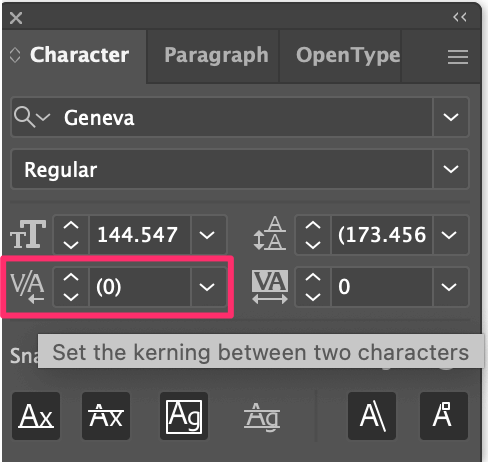
تىپ قورالى تاللانغاندىن كېيىن ، پەقەت ئىككى ھەرپ / ھەرپنىڭ ئارىسىنى چېكىڭ ، سىز تاللىغىلى بولىدىغان ھەر خىل تۈرلەر بار - ئاپتوماتىك ، ئوپتىكىلىق ، ئۆلچەم ياكى ئۇنى قىلىش manual.
مەن ئادەتتە ئۇنى قولدا قىلىمەن ، چۈنكى ئۇ مېنىڭ قىممەت تاللىشىمغا يول قويىدۇ. سۈكۈتتىكى مېغىز 0 ، ئاكتىپ قىممەتنى تاللاش ئارقىلىق ئۇنى ئاشۇرالايسىز ياكى سەلبىي قىممەتنى تاللاش ئارقىلىق تۆۋەنلەتسىڭىز بولىدۇ.

ھەرپ تاختىسىنى ئىشلىتىشنىڭ ياخشى يېرى شۇكى ، سىز ئارىلىقنى ئېنىق خاتىرىلىيەلەيسىز ، ئەگەر تېخىمۇ كۆپ تېكىستنى يادرو قىلىشقا توغرا كەلسە ، ئۇنى پايدىلىنىش ئورنىدا ئىشلەتسىڭىز بولىدۇ.
2-خىل ئۇسۇل: كۇنۇپكا تاختىسىنىڭ تېزلەتمىسىنى ئىشلىتىش
كۇنۇپكا تاختىسى قىسقا بولسا تاللاش + سول ياكى ئوڭ يا ئوق كۇنۇپكىسى . مېغىز بولغاندا ، قورال قورالىنى تاللاڭ ۋە ئارىلىقنى تەڭشىمەكچى بولغان ئىككى ھەرپنىڭ ئارىسىنى چېكىڭ. مەسىلەن ، مەن«e» ھەرىپىنى «K» غا يېقىنلاشتۇرماقچى ، شۇڭا ئارىلىقنى چەكتىم.

تاللاش كۇنۇپكىسىنى بېسىپ تۇرۇڭ ، ھەمدە سول ۋە ئوڭ يا ئوق كۇنۇپكىلىرىنى ئىشلىتىپ مېغىزنى تەڭشەڭ. سول يا ئوق ھەرپلەر ئارىسىدىكى بوشلۇقنى ئازايتىدۇ ، ئوڭ يا ئوق ھەرپلەر ئارىسىدىكى بوشلۇقنى ئاشۇرىدۇ. بۇ يەردە ھەرپلەرنى يېقىنلاشتۇرۇش ئۈچۈن تاللاش كۇنۇپكىسى ۋە سول يا ئوق نى تۇتتىم.

كۆرسەتمە: ئەگەر مېغىزنى ئەسلىگە كەلتۈرمەكچى بولسىڭىز ، كۇنۇپكا تاختىسىنىڭ تېزلەتمىسىنى بۇيرۇق + تاللاش + Q ھەرپلەرنى ئەسلى ھالىتىگە قايتۇرۇش.
كۇنۇپكا تاختىسى تېزلەتمىسىنى ئىشلىتىش مېنىڭ ھەرپلەر ئارىسىدىكى بوشلۇقنى تەڭشەشتىكى ئەڭ ياخشى ئۇسۇل ، چۈنكى ئۇ تېز ، ئەمما ، ئېنىق قىممەتنى كىرگۈزەلەيدىغان ھەرپ-بەلگە تاختىسىنى ئىشلىتىشكە ئوخشىماي ، ئارىلىقنى تەكشى ساقلاش تەس. 3. بۇ ئۇنىڭ قانداق ئىشلەيدىغانلىقى.
1-قەدەم: قورال بالدىقىدىن سېزىمچان قورالنى تاللاڭ. سىز تىپ قورالى بىلەن ئوخشاش تىزىملىكتىن چەكمە تىپىدىكى قورال (كۇنۇپكا تاختىسىنىڭ تېزلەتمىسى Shift + T ) نى تاپالايسىز.
2-قەدەم: مېغىزنى تەڭشىمەكچى بولغان خەتنى تاللاڭ. مەسىلەن ، «e» بىلەن «r» ھەرپلىرىنىڭ ئارىسىدىكى باغلىنىشنى تەڭشىمەكچى بولسىڭىز ، «r» نى تاللىسىڭىز بولىدۇ.

3-قەدەم: نى بېسىڭبوشلۇقنى تەڭشەش ئۈچۈن سول ياكى ئوڭ يا ئوق كۇنۇپكىلىرى. يەنە كېلىپ ، سول يا ئوق ئارىلىقىنى ئازايتىدۇ ، ئوڭ يا ئوق ئارىلىقىنى ئاشۇرىدۇ. ئەگەر قولدا قىلىشنى ياقتۇرسىڭىز ، Shift كۇنۇپكىسىنى بېسىپ سول ياكى ئوڭغا سۆرەلەيسىز.

كۆرسەتمە: سېزىمچان تىپ قورالىنى يادرو تېكىستىگە ئىشلىتىشتىن باشقا ، سىز بۇ قورال ئارقىلىق قىلالايدىغان باشقا قالتىس ئىشلارمۇ بار. مەسىلەن ، سىز چەكلەنگەن رامكىنى سۆرەپ تاللانغان ھەرپنى چوڭايتالايسىز ياكى ئايلاندۇرالايسىز.
كەركىدان بىلەن ئىز قوغلاشنىڭ قانداق پەرقى بار؟
كېسىش ۋە ئىز قوغلاشنىڭ ھەممىسى تېكىستنىڭ ئارىلىقىنى كونترول قىلىدىغان جەريانلار. ئەمما ئۇلار پۈتۈنلەي ئوخشاش ئەمەس. ئىز قوغلاش پۈتكۈل تېكىستنىڭ (بىر گۇرۇپپا ھەرپ) ئارىلىقىنى تەڭشەيدۇ ، kerning بولسا ئىككى ئالاھىدە ھەرپ ئارىسىدىكى بوشلۇقنى تەڭشەيدۇ.
نىمىشقا پايدىلىق؟
Kerning ئوقۇشچانلىقىنى ياخشىلايدۇ ، بولۇپمۇ بەزى ھەرپلەرنى بىرلەشتۈرۈشنى پەرقلەندۈرۈش قىيىن بولغاندا ياكى خەت شەكلى مۇرەككەپ بولغاندا. بەزىدە ناچار چاتاق خاتا چۈشىنىشنى كەلتۈرۈپ چىقىرىدۇ.
نېمىشقا Adobe Illustrator دا مېغىز ئىشلىمەيدۇ؟
تىپ قورالى قوزغىتىلمىغاندا ، Kerning ئىشلىمەيدۇ ، ھەمدە kerning قىممىتىنى قوشۇش ئۈچۈن ئىككى ھەرپنى چېكىڭ.
ئوراش
كېرنىن قىلىش بىر ئاسان جەريان ، ئەمما مەن ئۇنىڭغا ئېرىشىشىڭىز مۇمكىن.ئەمەلىي ئارىلىقنى ئارىلاشتۇرۇۋېتىڭ - قانچىلىك بوشلۇق قوشۇش ياكى ئىز قوغلىيالماسلىقنى جەزملەشتۈرۈڭ.
بۇ ئەھۋالدا ، ھەرپ تاختىسىدىن باشلاڭ. ئەگەر ئۇلارنى تەكشى ئارىلىقتىن ئەنسىرەپ كەتمىسىڭىز ، ئۇنداقتا تېزلەتمە كۇنۇپكا تاختىسىنى ئىشلىتىش ئەڭ تېز ئۇسۇل بولۇشى كېرەك.

